Ζεστό

AnyRec Screen Recorder
Στιγμιότυπο οθόνης και εγγραφή της οθόνης του iPhone στην επιφάνεια εργασίας.
Ασφαλής λήψη
Τρόπος λήψης στιγμιότυπου οθόνης σε πλήρη/μακριά οθόνη στο iPhone 16 [Όλα τα μοντέλα]
Έχετε αλλάξει το iPhone σας σε νεότερο μοντέλο και αντιμετωπίζετε κάποιες αλλαγές, όπως πώς να τραβάτε στιγμιότυπα οθόνης στο iPhone; Αν ναι, δεν είναι τόσο δραματικό όσο νομίζετε, καθώς η Apple έχει ορίσει προεπιλεγμένα κουμπιά σε διαφορετικά μοντέλα, αν και ορισμένα δεν υποστηρίζουν τη χρήση συνδυασμού κουμπιών για τη λήψη οθονών. Επομένως, σήμερα, θα ανακαλύψετε τέσσερις τρόπους λήψης στιγμιότυπων οθόνης στο iPhone 16 και σε άλλα μοντέλα. περιμένετε ένα μπόνους στο τέλος!
Λίστα οδηγών
Χρησιμοποιήστε τα προεπιλεγμένα κουμπιά για στιγμιότυπο οθόνης σε διαφορετικά iPhone Χρησιμοποιήστε το Assistive Touch για λήψη στιγμιότυπων οθόνης στο iPhone Τραβήξτε στιγμιότυπα οθόνης iPhone με το Siri [iOS 18/17/16/15/14] Πώς να τραβήξετε στιγμιότυπα οθόνης με κύλιση στο iPhone Safari Συμβουλές μπόνους για εγγραφή και στιγμιότυπο οθόνης στο iPhone 16 FAQs| Μέθοδος | έκδοση iOS | Λειτουργία στιγμιότυπου οθόνης | Μορφή εξόδου | Πλεονεκτήματα | Μειονεκτήματα |
|---|---|---|---|---|---|
| Προεπιλεγμένα κουμπιά (Side/Top, Volume Up και Home) | iOS 18 και παλαιότερες εκδόσεις | ΠΛΗΡΗΣ ΟΘΟΝΗ | PNG | Η πιο εύκολη μέθοδος από όλες. Δεν χρειάζεται να το ρυθμίσετε. | Απαιτούνται λειτουργικά απαραίτητα φυσικά κουμπιά. |
| Αγγιγμα βοηθείας | iOS 18 και παλαιότερες εκδόσεις | ΠΛΗΡΗΣ ΟΘΟΝΗ | PNG | Ευεργετικό εάν τα κουμπιά είναι δύσκολο να χρησιμοποιηθούν. Προσαρμόσιμο για εύκολη πρόσβαση. | Απαιτείται μια ρύθμιση για να ενεργοποιηθεί η δυνατότητα στην οθόνη. Θα μπορούσε να είναι επιπλέον στην οθόνη σας. |
| Siri | iOS 14 και νεότερη έκδοση | ΠΛΗΡΗΣ ΟΘΟΝΗ | PNG | Δεν χρειάζεται να χρησιμοποιείτε πάρα πολλές χειρονομίες. | Δεν διατίθεται στα πιο πρόσφατα iPhone |
| Στιγμιότυπο οθόνης κύλισης (στο Safari) | iOS 18 και παλαιότερες εκδόσεις | Κύλιση ιστοσελίδας | PNG | Μπορεί να καταγράψει ολόκληρο το περιεχόμενο της ιστοσελίδας. | Περιορίζεται μόνο στη σελίδα Safari. Χρειάζεστε ένα επιπλέον βήμα μετά τη λήψη ενός τυπικού στιγμιότυπου οθόνης. |
| AnyRec Screen Recorder (Τηλεφωνική εγγραφή) | iOS 18 και παλαιότερες εκδόσεις | Πλήρης οθόνη και μεγάλη οθόνη | Δυνατότητα επιλογής από τον χρήστη (π.χ. JPG, PNG) | Καταγράψτε τη δραστηριότητα του τηλεφώνου μέσω κατοπτρισμού στην οθόνη επιφάνειας εργασίας. Εκτεταμένες επιλογές επεξεργασίας. | Θα πρέπει να ανοίξει η λειτουργία εγγραφής για τη λήψη στιγμιότυπων οθόνης iPhone. |
Χρησιμοποιήστε τα προεπιλεγμένα κουμπιά για στιγμιότυπα οθόνης σε διαφορετικά iPhone
Η εκμάθηση του τρόπου λήψης στιγμιότυπου οθόνης στο iPhone γίνεται απλά πατώντας δύο προεπιλεγμένα κουμπιά ταυτόχρονα. Ωστόσο, αυτός ο τρόπος μπορεί να είναι διαφορετικός ανάλογα με τα μοντέλα iPhone που χρησιμοποιείτε αυτήν τη στιγμή.
Ως εκ τούτου, αυτή η ενότητα θα σας δείξει ποια προεπιλεγμένα κουμπιά πρέπει να χρησιμοποιείτε σε διαφορετικά iPhone, απαντώντας στον τρόπο δημιουργίας στιγμιότυπου οθόνης σε iPhone 8 ή παλαιότερο (με κουμπί Home) και iPhone XR ή νεότερο (χωρίς κουμπί Home) ταυτόχρονα.
Πώς να κάνετε στιγμιότυπο οθόνης στο iPhone 16 και σε άλλα μοντέλα με Face ID:
Βήμα 1.Χρησιμοποιήστε το κουμπί "Side" και το κουμπί "Volume Up" ταυτόχρονα. Μην τα κρατάτε πατημένα, αλλά πατήστε και αφήστε γρήγορα και τα δύο και θα ακούσετε έναν ήχο κλείστρου και θα δείτε ένα σύντομο φλας.
Βήμα 2.Στη συνέχεια, μια μικρογραφία στιγμιότυπου οθόνης θα παρουσιαστεί στην κάτω μακρινή γωνία για λίγο. αγγίξτε το για να επεξεργαστείτε το στιγμιότυπο οθόνης σας ή σύρετέ το προς τα αριστερά αν δεν χρειάζεται να το επεξεργαστείτε.
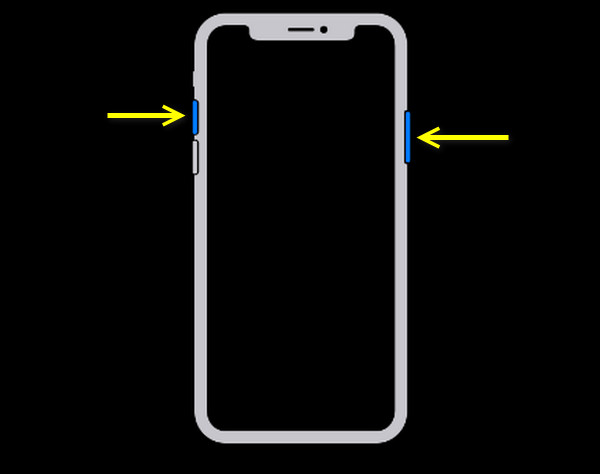
Πώς να κάνετε στιγμιότυπο οθόνης στο iPhone 7 και σε άλλα μοντέλα με Touch ID και Πλαϊνό κουμπί:
Βήμα 1.Χρησιμοποιήστε το κουμπί "Side" και το κουμπί "Home" μαζί. Αντί να τα κρατάτε πατημένα, πατήστε και αφήστε γρήγορα και τα δύο κουμπιά και θα ακούσετε έναν ήχο κλείστρου και θα δείτε ένα σύντομο φλας στην οθόνη σας.
Βήμα 2.Η μικρογραφία του στιγμιότυπου οθόνης θα εμφανιστεί στην κάτω αριστερή γωνία για λίγα δευτερόλεπτα. Μπορείτε να το πατήσετε για να περικόψετε ή να σχολιάσετε το στιγμιότυπο οθόνης ή να το σύρετε προς τα αριστερά για να το απορρίψετε.
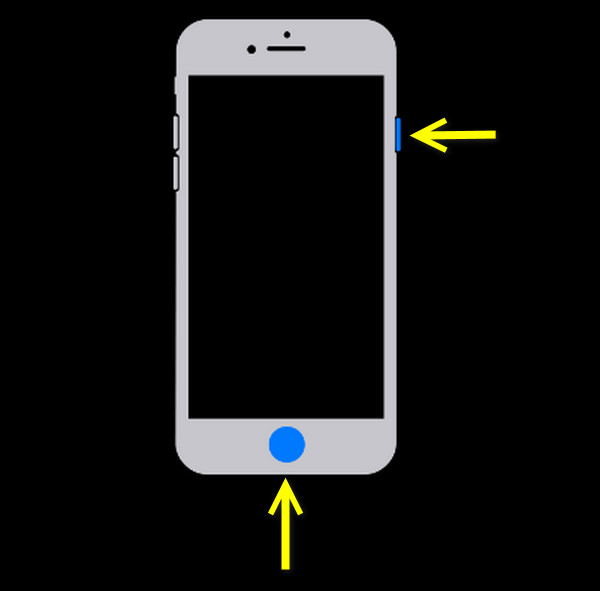
Πώς να κάνετε στιγμιότυπο οθόνης στο iPhone με το κουμπί Top:
Βήμα 1.Πατήστε γρήγορα και αφήστε τα κουμπιά "Top" και "Home".
Βήμα 2.Αφού τραβήξετε ένα στιγμιότυπο οθόνης, θα εμφανιστεί μια μικρογραφία στην κάτω αριστερή γωνία. αγγίξτε το για να το δείτε ή σύρετε προς τα αριστερά για να το απορρίψετε και να το αποθηκεύσετε.
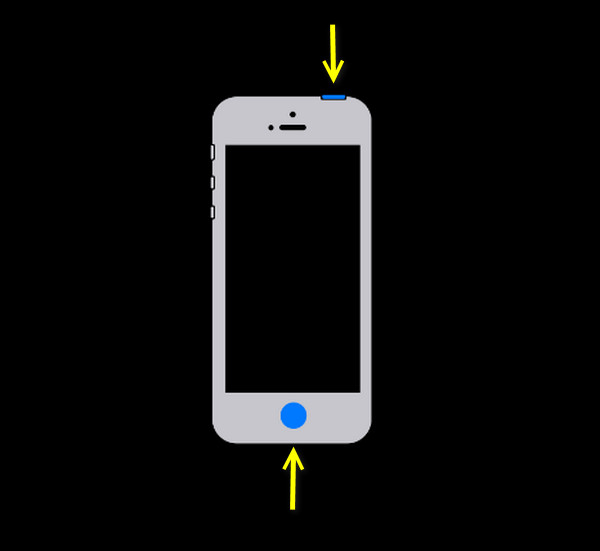
Συμβουλές
Εάν θέλετε να περικόψετε, να διαγράψετε, να μοιραστείτε ή να επεξεργαστείτε ένα στιγμιότυπο οθόνης στο iPhone, συνεχίστε να κρατάτε αυτήν την εικόνα (Για να βρείτε στιγμιότυπα οθόνης iPhone, μεταβείτε στην εφαρμογή Φωτογραφίες. Πατήστε Άλμπουμ και μετά Ρολό κάμερας για να δείτε όλα τα στιγμιότυπα οθόνης που τραβήξατε στο iPhone.) για να λάβετε τα σχετικά κουμπιά.
Χρησιμοποιήστε το Assistive Touch για λήψη στιγμιότυπων οθόνης στο iPhone
Εκτός από τον συνδυασμό κουμπιών για τη λήψη στιγμιότυπων οθόνης iPhone, το Assistive Touch είναι μια εύχρηστη λειτουργία που προσφέρει πρόσβαση στην οθόνη σε διάφορες λειτουργίες του iPhone, όπως ρύθμιση έντασης ήχου, επανεκκίνηση του iPhone και άνοιγμα του κέντρου ειδοποιήσεων. Ακολουθούν τα λεπτομερή βήματα για να ρυθμίσετε τις ρυθμίσεις στιγμιότυπου οθόνης iPhone και να τραβήξετε ένα στιγμιότυπο οθόνης iPhone που μπορείτε να ακολουθήσετε.
Πώς να ενεργοποιήσετε το Assistive Touch στο iPhone:
Βήμα 1.Μεταβείτε στις "Ρυθμίσεις" και, στη συνέχεια, κάντε κύλιση προς τα κάτω για να εντοπίσετε την κατηγορία "Προσβασιμότητα".
Βήμα 2.Κατευθύνετε στην ενότητα "Άγγιγμα" στην ενότητα "Φυσικό και κινητήρα" και, στη συνέχεια, επιλέξτε την επιλογή "Βοηθητική αφή". εναλλάξτε τον διακόπτη του για να το μετατρέψετε στο πράσινο χρώμα.
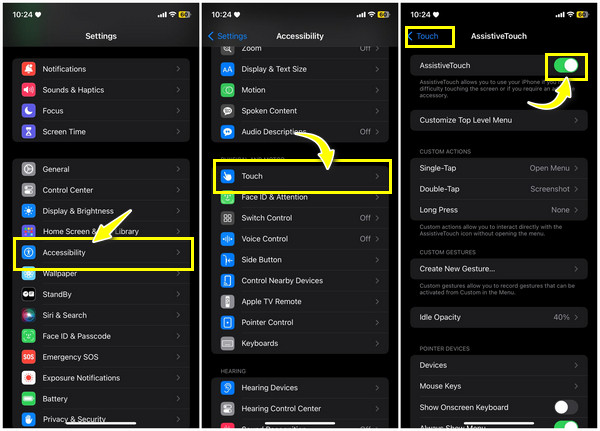
Πώς να κάνετε στιγμιότυπο οθόνης στο iPhone με τη λειτουργία Assistive Touch:
Βήμα 1.Πατήστε το κουμπί Assistive Touch για να αποκτήσετε πρόσβαση στο μενού του, μετά επιλέξτε την επιλογή «Συσκευή», μεταβείτε στο «Περισσότερα» και δείτε την επιλογή «Στιγμιότυπο οθόνης», μεταξύ άλλων δυνατοτήτων.
Βήμα 2.Απλώς πατήστε την επιλογή "Στιγμιότυπο οθόνης" και η οθόνη σας θα καταγραφεί, όπως λειτουργούν τα συνδυαστικά κουμπιά.
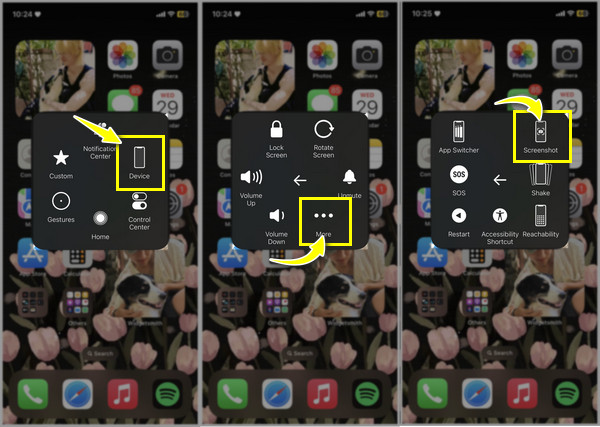
Τραβήξτε στιγμιότυπα οθόνης iPhone με το Siri [iOS 18/17/16/15/14]
Εάν διαθέτετε έκδοση iOS 14 ή νεότερη έκδοση του iPhone, η Siri μπορεί να σας βοηθήσει στη λήψη στιγμιότυπων οθόνης, καταγραφή κλήσεων WhatsAppκ.λπ. Το Siri μετατρέπει τις προφορικές λέξεις σας χρησιμοποιώντας τη λειτουργία Αναγνώρισης ομιλίας, ενεργώντας σαν ένας έξυπνος βοηθός που ακούει τα αιτήματά σας, συμπεριλαμβανομένων των στιγμιότυπων οθόνης στο iPhone.
Απλώς ανακτήστε τη δυνατότητα Siri χρησιμοποιώντας ένα από τα παρακάτω βήματα:
Μόλις ενεργοποιηθεί το Siri, πείτε, "Take a screenshot". Αργότερα, το Siri θα εξαφανιστεί από την οθόνη του iPhone σας και η συσκευή σας θα τραβήξει ένα στιγμιότυπο οθόνης στην οθόνη του iPhone.
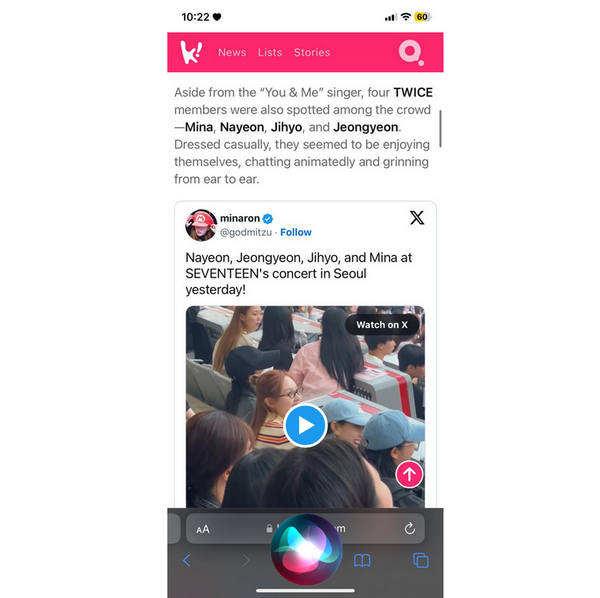
Πώς να τραβήξετε στιγμιότυπα οθόνης με κύλιση στο iPhone Safari
Τι θα λέγατε για λήψη στιγμιότυπων οθόνης πλήρους σελίδας; Μια ολόκληρη σελίδα ή στιγμιότυπο οθόνης κύλισης στο iPhone Είναι απαραίτητο να συμπεριλάβετε όλες τις πληροφορίες από έναν ιστότοπο χωρίς να έχετε πολλές εικόνες που τραβήχτηκαν. Ωστόσο, αυτή η μέθοδος περιορίζεται στη λήψη στιγμιότυπων οθόνης στο πρόγραμμα περιήγησης Safari.
Βήμα 1.Κατευθύνεστε στην ιστοσελίδα που σκοπεύετε να τραβήξετε στο Safari και, στη συνέχεια, τραβήξτε ένα στιγμιότυπο οθόνης ακολουθώντας τα αντίστοιχα βήματα ανάλογα με το μοντέλο του iPhone σας.
Βήμα 2.Μετά από αυτό, μια μικρογραφία της τραβηγμένης ιστοσελίδας θα παρουσιαστεί στην κάτω αριστερή γωνία της οθόνης σας. Πατήστε πάνω του για να ανοίξετε το παράθυρο επεξεργασίας.
Βήμα 3.Μέσα στο πρόγραμμα επεξεργασίας, εντοπίστε την επιλογή που λέει "Οθόνη" ή "Πλήρης σελίδα". Επιλέξτε την επιλογή "Πλήρης σελίδα" για να ξεκινήσετε τη λήψη πλήρους στιγμιότυπου οθόνης iPhone.
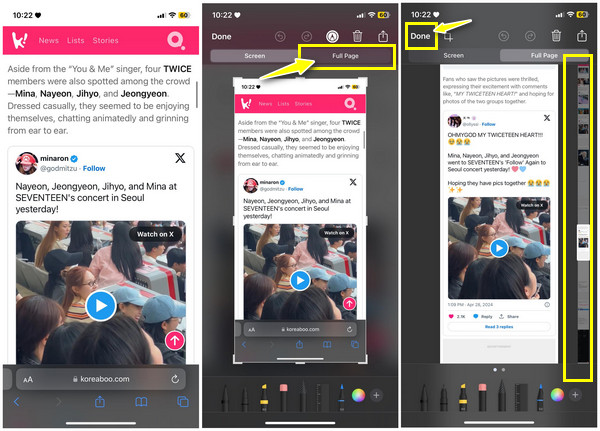
Στη συνέχεια, μπορείτε να επεξεργαστείτε, να περικόψετε ή να σχολιάσετε το στιγμιότυπο οθόνης κύλισης μέσω των παρεχόμενων εργαλείων. Και τα στιγμιότυπα οθόνης που λαμβάνονται με κύλιση του iPhone θα εξακολουθούν να αποθηκεύονται στην εφαρμογή "Άλμπουμ".
Συμβουλές μπόνους για εγγραφή και στιγμιότυπο οθόνης στο iPhone 16
Επιτέλους, έρχεται η έκπληξη! Αφού σας δώσουμε τα προεπιλεγμένα κουμπιά, τη βοήθεια του Assistive Touch, του Siri και άλλα σχετικά με τον τρόπο λήψης στιγμιότυπων οθόνης στο iPhone 16 και σε άλλα μοντέλα, υπάρχει άλλο ένα για εσάς. Για να αποκτήσετε περισσότερα εργαλεία επεξεργασίας και να προβάλετε στιγμιότυπα οθόνης σε μεγαλύτερη οθόνη, δοκιμάστε AnyRec Screen Recorder! Το πρόγραμμα διαθέτει μια ενσωματωμένη συσκευή εγγραφής τηλεφώνου που μπορεί να αντικατοπτρίζει την οθόνη του τηλεφώνου σας σε έναν επιτραπέζιο υπολογιστή και, στη συνέχεια, μπορείτε να καταγράψετε το iPhone σας χωρίς προβλήματα. Είτε θέλετε μια κύλιση είτε ένα τυπικό στιγμιότυπο οθόνης του iPhone, μπορείτε να το κάνετε δωρεάν με αυτό το ισχυρό πρόγραμμα Windows και Mac.

Αντικατοπτρίστε την οθόνη του τηλεφώνου σας στην επιφάνεια εργασίας για να τραβήξετε στιγμιότυπα οθόνης με το επιθυμητό μέγεθος.
Αντικατοπτρίστε την οθόνη του τηλεφώνου σας στην επιφάνεια εργασίας για να τραβήξετε στιγμιότυπα οθόνης με το επιθυμητό μέγεθος.
Παρέχετε εργαλεία σχολιασμού και επεξεργασίας για να κάνετε τα στιγμιότυπα οθόνης σας να φαίνονται φανταστικά.
Μπορεί να κάνει κύλιση, παράθυρο, μενού ή μέρος ενός στιγμιότυπου οθόνης με ένα κλικ.
100% Secure
100% Secure
Βήμα 1.Κατά την εκτόξευση AnyRec Screen Recorder, επιλέξτε τη συσκευή εγγραφής τηλεφώνου στην αρχική οθόνη. Στη συνέχεια, κάντε κλικ στο κουμπί "iOS Recorder" για να αντικατοπτρίσετε την οθόνη του iPhone σας.

Βήμα 2.Στο iPhone σας, πατήστε το "Screen Mirror" στο "Control Center" πατήστε το "AnyRec Screen Recorder" από τις διαθέσιμες επιλογές για λήψη στιγμιότυπων οθόνης στο iPhone σε Windows/Mac.
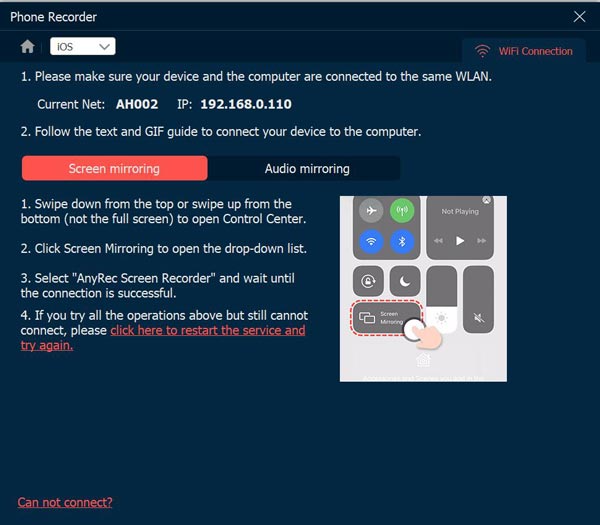
Βήμα 3.Μόλις συνδεθεί με επιτυχία, θα δείτε την οθόνη του τηλεφώνου σας στην επιφάνεια εργασίας. Τώρα, μπορείτε να ξεκινήσετε τη λήψη στιγμιότυπων οθόνης στο iPhone 16 σας.
100% Secure
100% Secure
FAQs
-
Πώς να τραβήξετε στιγμιότυπο οθόνης στο iPhone 16 Pro;
Θα τραβήξετε την οθόνη του iPhone 16 Pro όπως τραβάτε στιγμιότυπα οθόνης σε ένα iPhone με Face ID. Πατήστε και αποθέστε γρήγορα το Πλαϊνό κουμπί και το κουμπί Αύξηση της έντασης ήχου ταυτόχρονα και θα δείτε ένα γρήγορο φλας στην οθόνη σας που υποδεικνύει ένα επιτυχημένο στιγμιότυπο οθόνης.
-
Μετά από όλους τους τρόπους για το πώς να κάνετε στιγμιότυπο οθόνης στο iPhone, πού θα τους βρω;
Αν και οι μέθοδοι λήψης οθόνης διαφέρουν μεταξύ των μοντέλων iPhone, όλα τα στιγμιότυπα οθόνης πηγαίνουν στην ακριβή τοποθεσία: την εφαρμογή Φωτογραφίες. Πιθανότατα θα τα δείτε στην ενότητα Πρόσφατα της εφαρμογής. Μπορείτε επίσης να πλοηγηθείτε στην καρτέλα Άλμπουμ και να αναζητήσετε τον φάκελο Στιγμιότυπα οθόνης.
-
Πώς να κάνετε στιγμιότυπο οθόνης στο iPhone SE;
Για το iPhone SE 2ης γενιάς, το οποίο κυκλοφόρησε το 2020, πατήστε και αφήστε γρήγορα το κουμπί "Side" μαζί με το κουμπί "Volume Up". Εν τω μεταξύ, το iPhone SE 1ης γενιάς, που κυκλοφόρησε το 2016, χρησιμοποιεί ταυτόχρονα το κουμπί "Side" ή "Top" και το κουμπί "Home".
συμπέρασμα
Τώρα, η μετάβαση σε ένα νέο iPhone σας φέρνει μόνο ενθουσιασμό και δεν ανησυχείτε για τις αλλαγές σε ορισμένες λειτουργίες, όπως πώς να τραβήξετε ένα στιγμιότυπο οθόνης σε ένα iPhone. Με τις προαναφερθείσες μεθόδους, η λήψη της οθόνης του iPhone 16 σας μπορεί να γίνει γρήγορα χρησιμοποιώντας τα προεπιλεγμένα κουμπιά, το Assistive Touch κ.λπ. Αν και υπάρχουν πολλοί ενσωματωμένοι τρόποι για να κάνετε την εργασία, σκεφτείτε να χρησιμοποιήσετε AnyRec Screen Recorder για μεγαλύτερη προβολή της λήψης οθονών τηλεφώνου και ολοκληρωμένων εργαλείων επεξεργασίας. Φροντίστε να δοκιμάσετε το πρόγραμμα και να αποκτήσετε πρόσβαση στις συναρπαστικές του δυνατότητες.
100% Secure
100% Secure
